solidworks中齿轮/齿条配合教程 |
您所在的位置:网站首页 › c4d齿轮内齿怎么做 › solidworks中齿轮/齿条配合教程 |
solidworks中齿轮/齿条配合教程
|
第3步,新建一个装配体文件,先插入齿轮,先按空格键调整齿轮的前视图方向,这个方向好装配。
第4步,在齿轮零件上右键变成浮动。
第5步,为了方便固定齿轮,在装配体的上视图里面绘制一条直线。
第6步,点击显示隐藏后面的箭头,打开观阅临时轴线,然后点击配合,选择齿轮中间的轴线和上视图的直线添加重合的关系。
第7步,选择右视基准面跟齿轮的一个平面重合,这样齿轮就可以围绕着一根轴转动了。
第8步,点击插入零部件,选择齿条。
第9步,把齿轮、齿条上了做轮齿的草图显示出来。
第10步,点击配合,选择齿轮有草图的那个平面跟齿条有草图那个平面重合,如果效果相反了,就点击下面方框的反向对齐。
继续选择齿轮底下的平面跟上视基准面平行,点击确定。
继续选择齿轮上通过齿顶中心的线,跟齿条齿槽中心的线,选择重合。
继续选择上视基准面和齿条分度线添加距离配合,距离就是齿轮分度圆的半径,要是不知道的可以先退出来然后点击评估里面的测量。
第11步,回到模型这里,把配合打开,然后把两个中心线重合的那个配合右键压缩,这个配合只是为了帮助我们定位,后面是用不到的。
第12步,点击配合,这里要用机械配合了,点击齿条小齿轮配合,选择齿条底边直线,对齿轮来说可以选分度圆,然后拖动齿条,如果出现下图干涉的情况,就把反转勾选上,就可以了,再把草图隐藏掉。
现在拖动齿条就是正常的啮合状态。
|
【本文地址】
今日新闻 |
推荐新闻 |
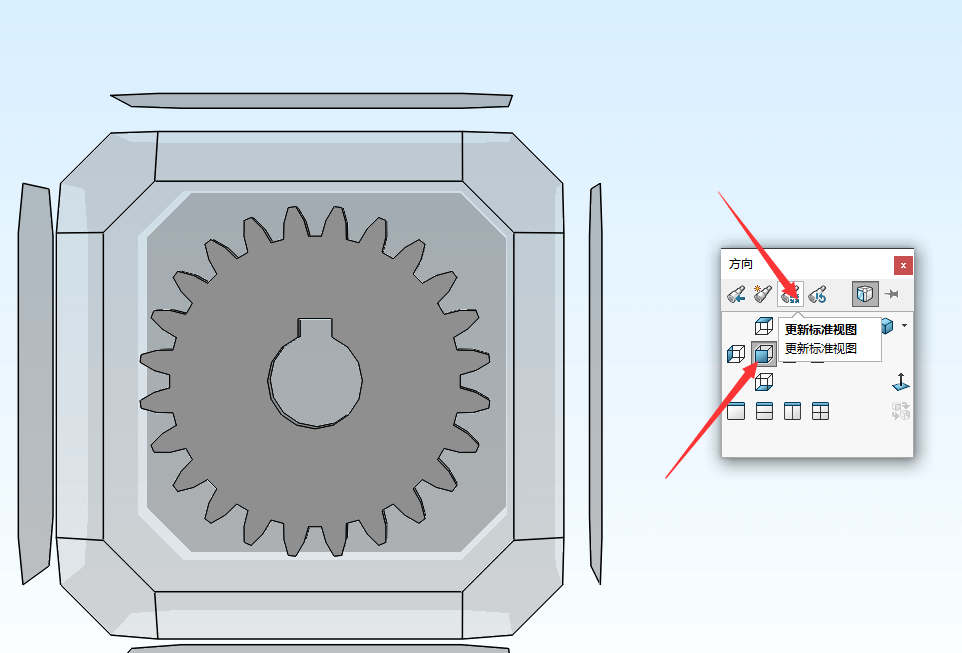
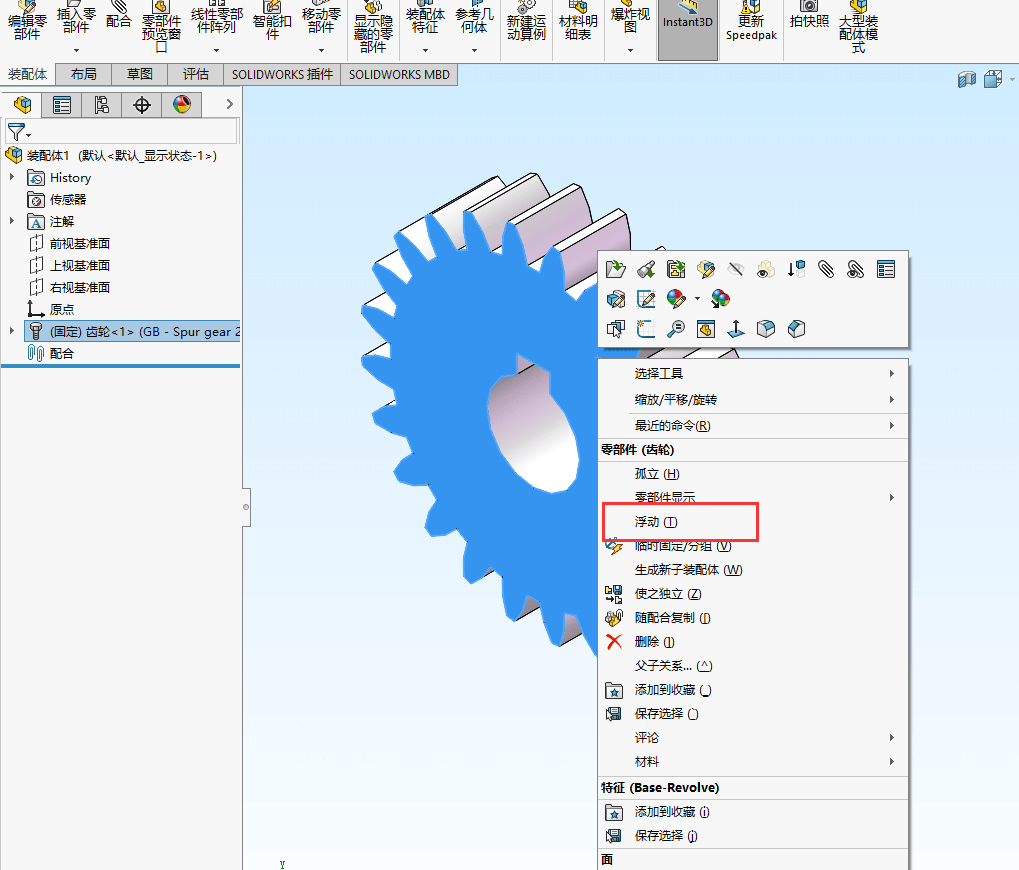
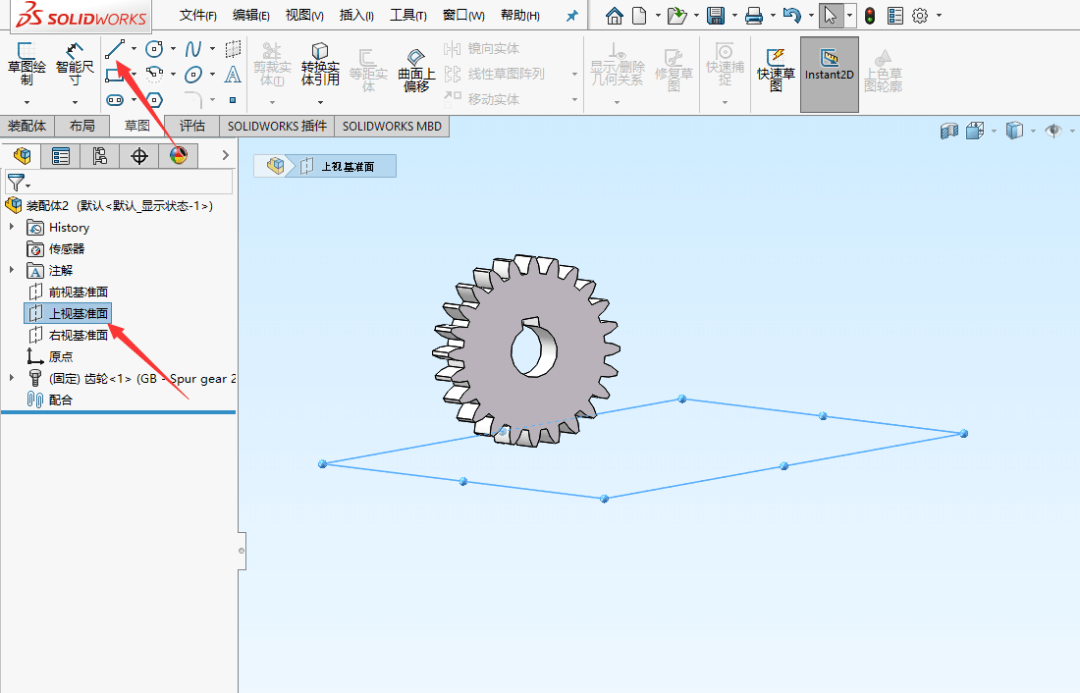

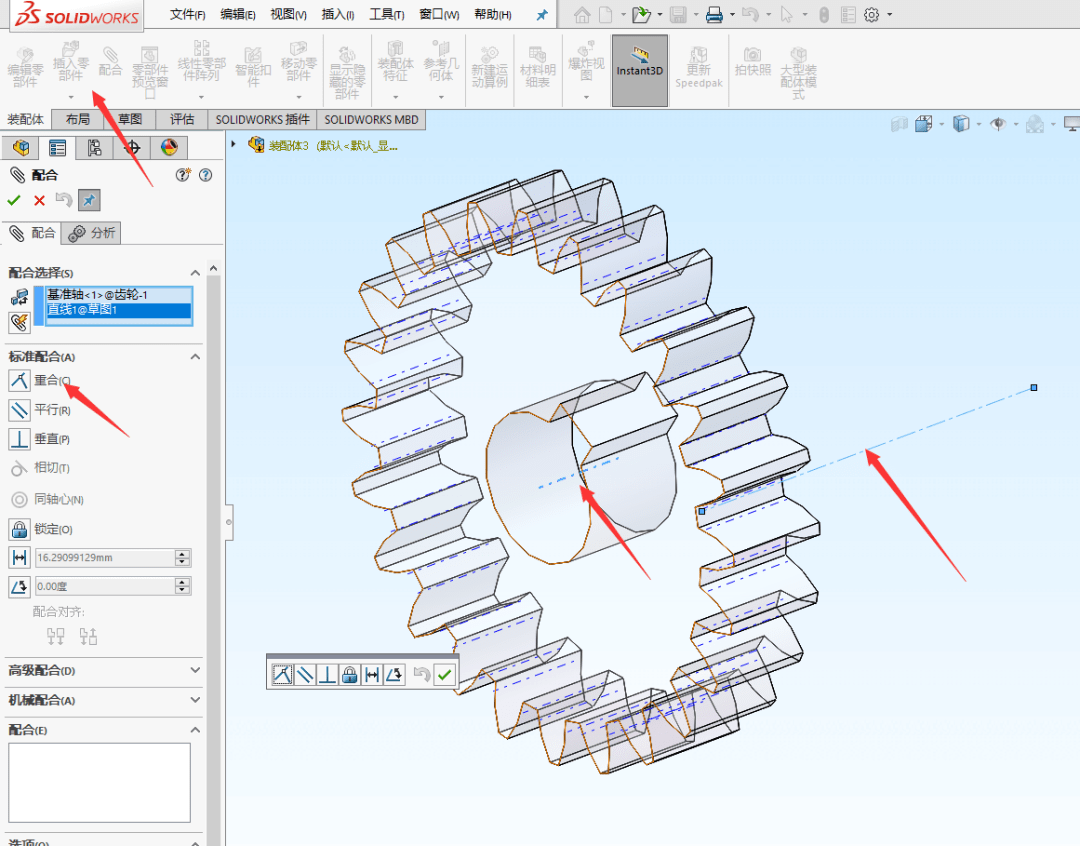
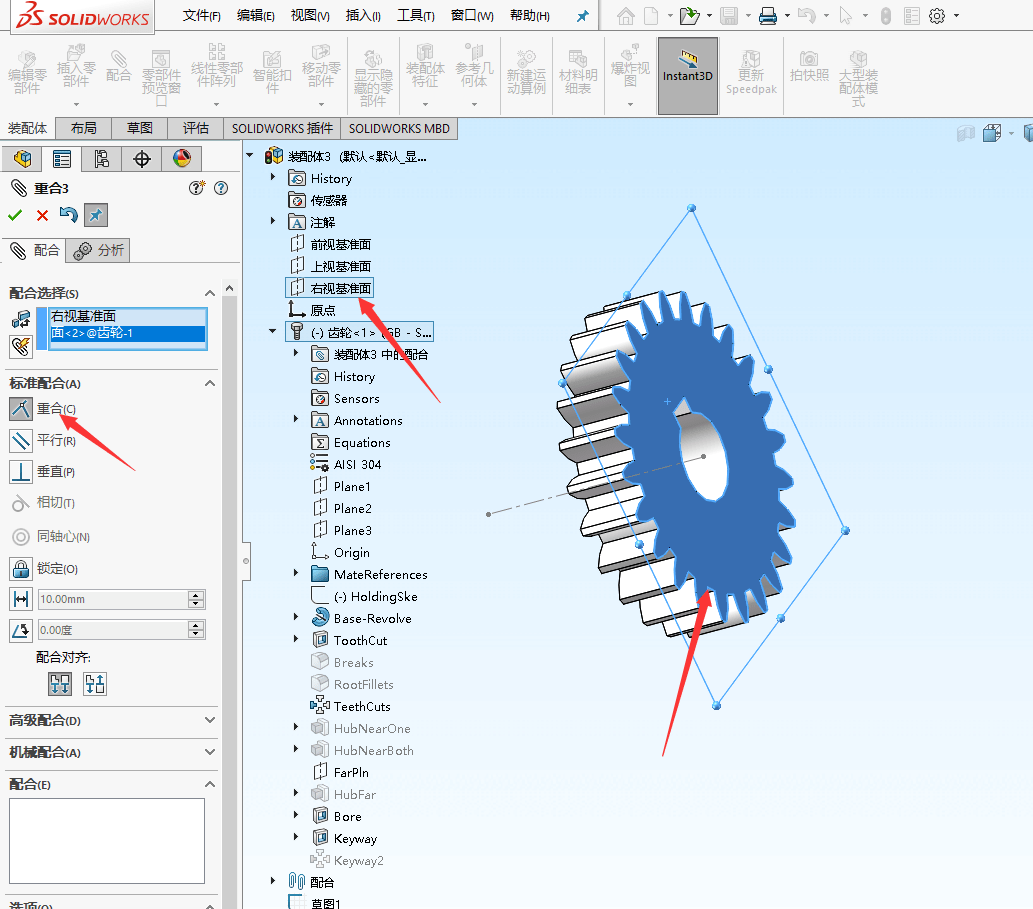
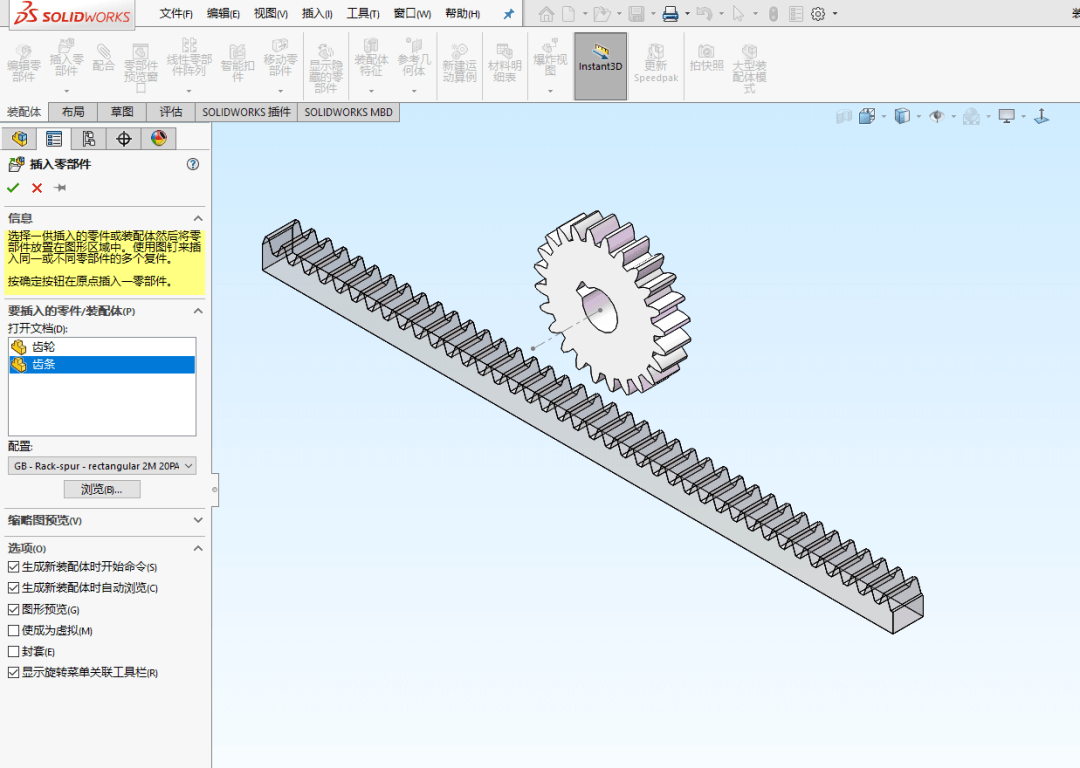
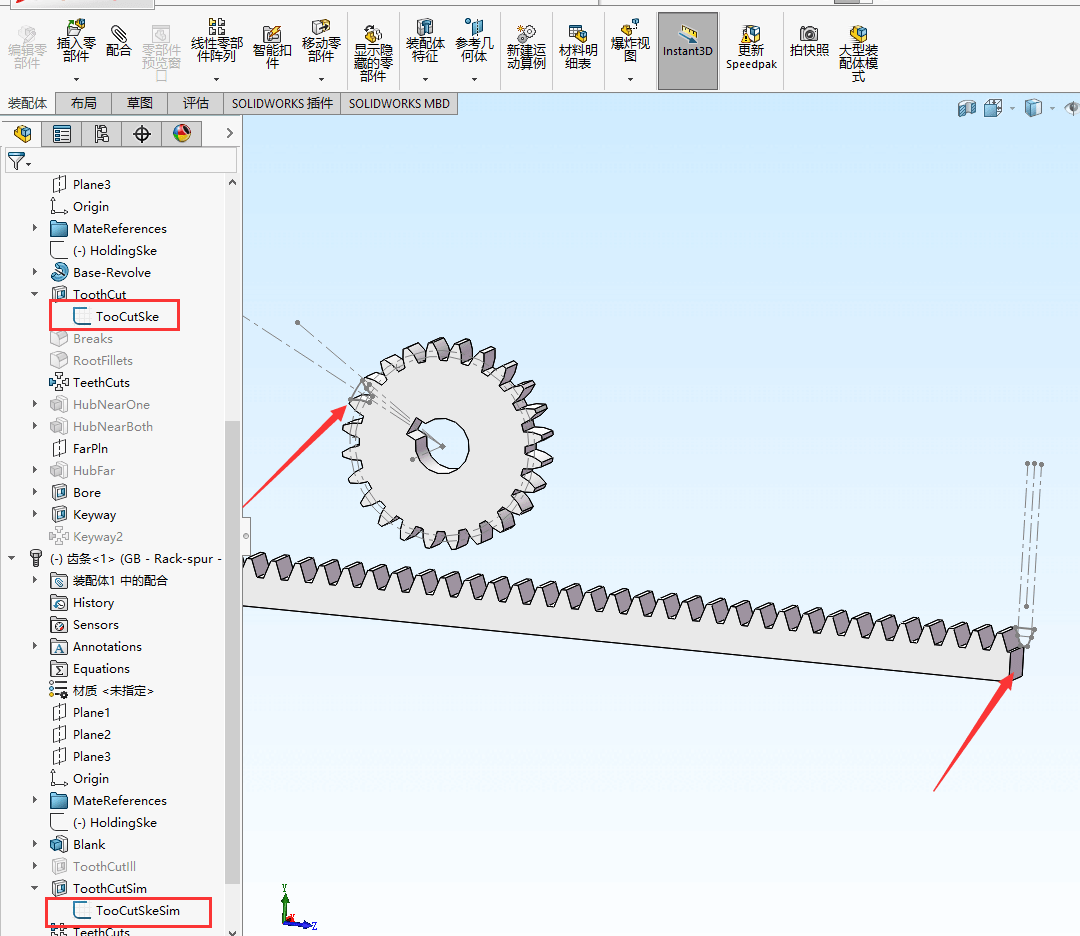
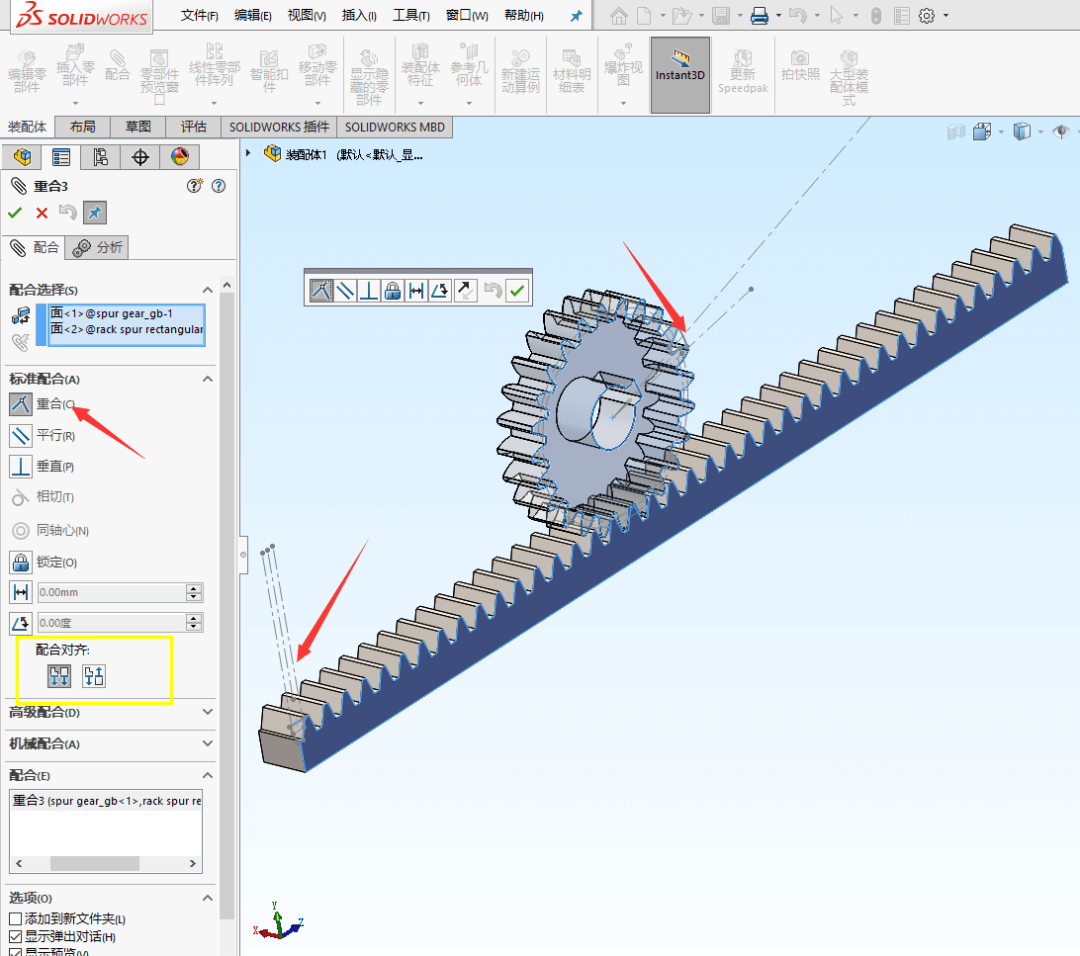
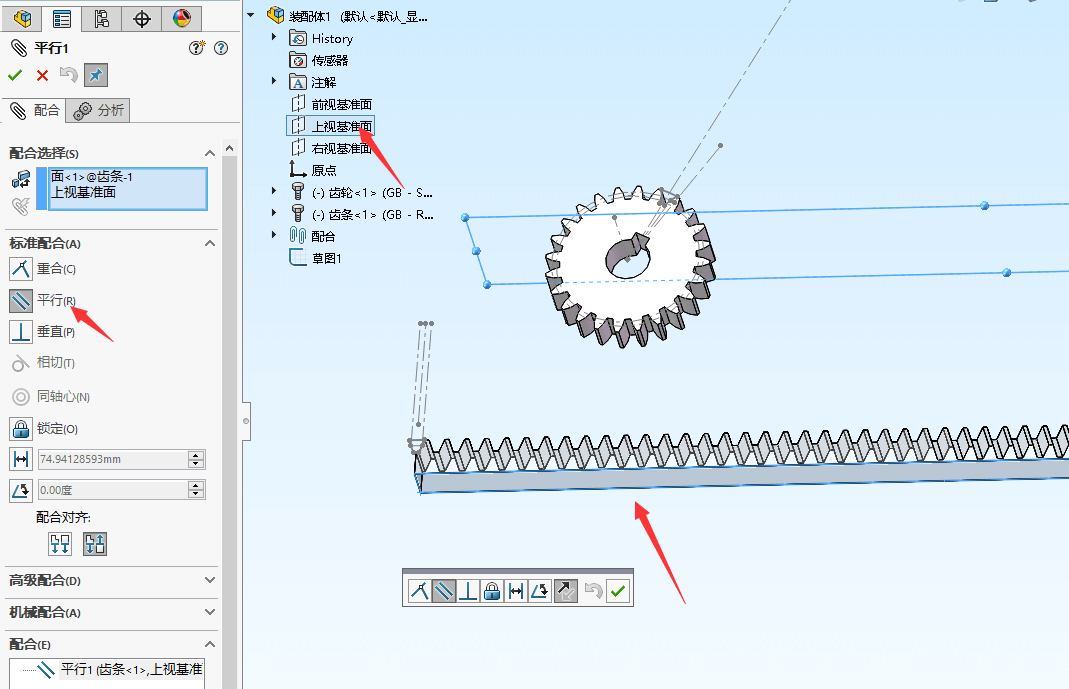
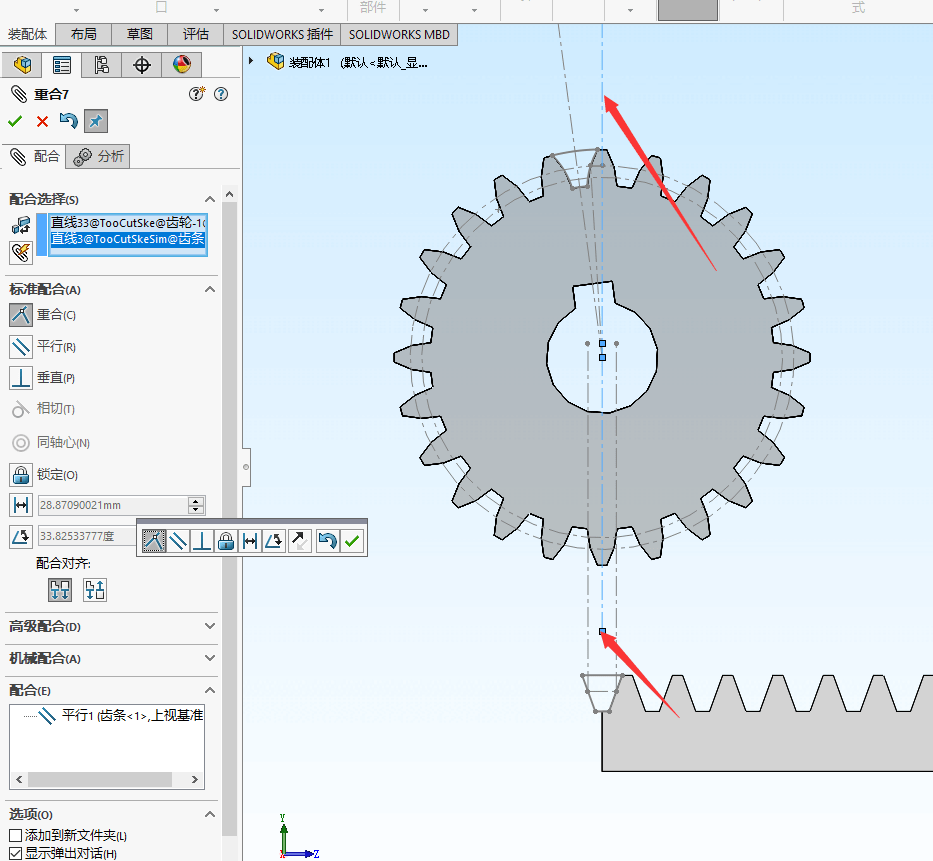

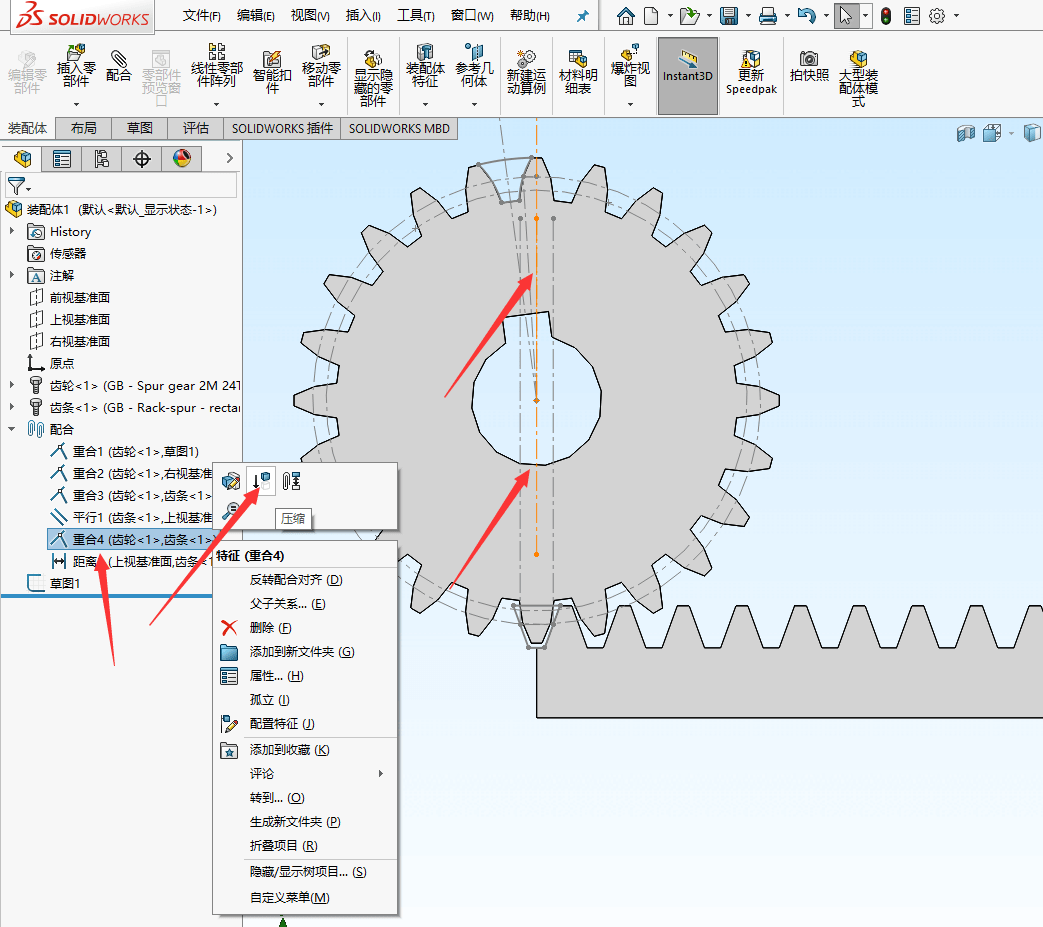
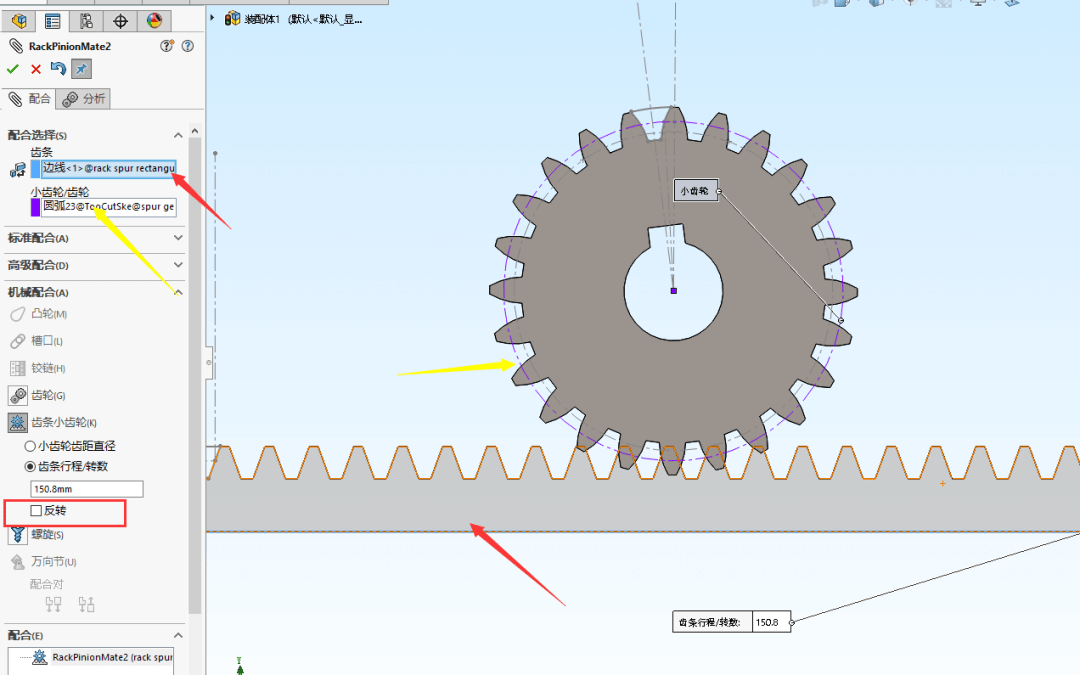
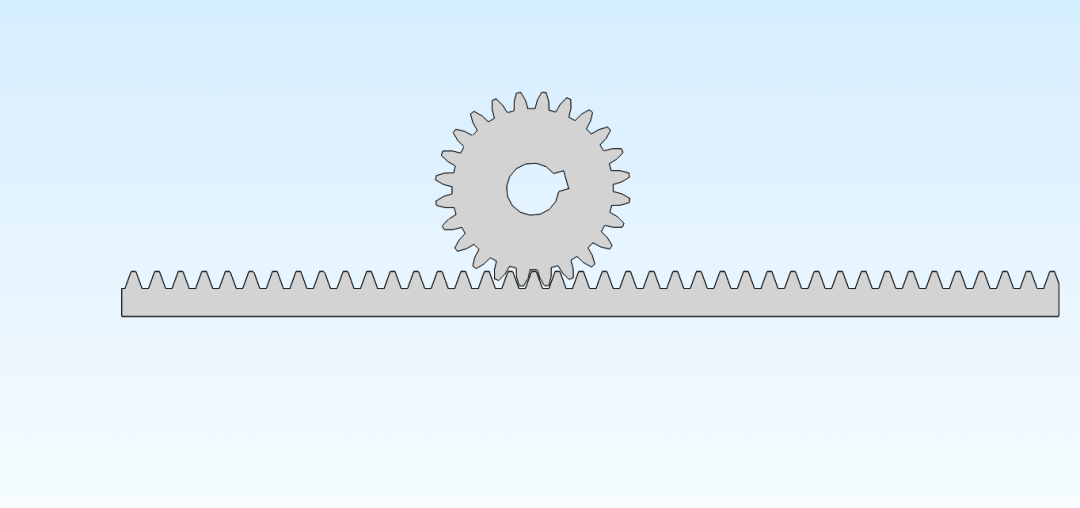 返回搜狐,查看更多
返回搜狐,查看更多